




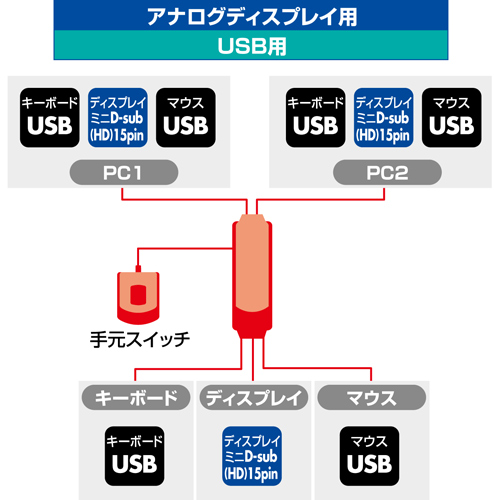



1つのアナログディスプレイ・USBキーボード・USBマウスで2台のデスクトップパソコンを使用できます。
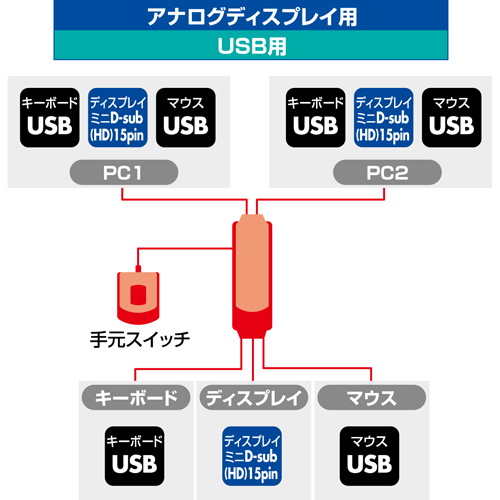
特長
仕様
まだユーザーレビューはありません
感想を投稿してポイントもゲットしよう
よくある質問(Q&A)
ご購入の際に気になることはございますか?
実際にお問合せの多かった質問や疑問をご案内します。
Qカスケード接続に対応していますか?
Aカスケード接続には対応していません。
カスケード接続に対応した機種はSW-KVM8UPになります。
Qロジクール社のUnifyingレシーバー、Unifyingキーボード、Unifyingマウスで動作しない
AUnifying規格のレシーバー、キーボード、マウスには対応していません。
Qモニターの解像度が低く出力され、一度変更しても切り替える度に元に戻る。
Aグラフィックボードがパソコン切替器経由でディスプレイを認識できず、どんなディスプレイなのか分からない為、デフォルト解像度(低い解像度)で出力している状況です。
グラフィックボードの仕様になり、切替器の不具合ではございません。
問題を解決できるパソコン切替器は、SW-KVM2HDC/4HDC、SW-KVM2HVC/4HVC、SW-KVM2HDC/4HDC、SW-KVM42DU、SW-KVM2DXになります。
これらの機種はディスプレイエミュレーション機能(EDID読み出し回路)を搭載しております。
(ディスプレイのEDIDを読み込みKVMに保存、DDC通信時に各ポートへ応答することで裏起動時に画面解像度が変わる、画面サイズが変わるという問題が発生しません。)
こちらの機能で回避することができます。
Qハイブリッド / Unifyingタイプのワイヤレスキーボードが使用できない。
A1つのレシーバーでマウス・キーボードを制御できるキーボードのうち、以下の機種につきましては独自の規格を採用しており、本切替器では現在のところ使用することができません。(2010年2月現在)
Microsoft製 Wireless comfort Desktop 5000/3000
ロジクール製 Wireless Keyboard K340
Q切替時にマウス・キーボードを再認識しない切替器はありますか
Aキーボードエミュレーション機能(パソコンの裏起動時、キーボード未接続時で起動した際のブートエラーを回避します)とマウスエミュレーション機能(多機能ボタン・マルチファンクション機能を搭載したマウスに幅広く対応しています)を両方持ち合わせているのは
SW-KVM2HVC
SW-KVM4HVC
SW-KVM2HDC
SW-KVM4HDC
です。
SW-KVM2AUUなどはキーボードエミュレーション機能のみです。
Qキーボードが切替器経由では正常に動作しない
AMacでもWindowsでも、キーボードにHUBポートやアプリケーションボタンや、指紋認証、タッチポイントなどの拡張機能がついていたりすると、PC上に複合デバイスの認識になるため、切替器経由で正常に動作しない場合があります。別のキーボードがございましたら、そちらでの動作確認をお願い致します。
Qキーボード入力時、遅延が起こります。
Aお手持ちのキーボードに、アプリケーションボタン等の機能がついていないかご確認下さい。
切替器としては、マウス&キーボードの信号エミュレートしているため、複合認識になるキーボードを切替器に繋ぐと、
正しく信号が伝わらず、入力遅延のような症状がでる場合がございます。
特殊な機能のついていないキーボードでの動作確認をお願いいたします。
Q手元スイッチはスライド式ですか?どちらに切り替わってるかわかりますか?
A手元スイッチはプッシュ式です。PC1⇔PC2で切り替わります。選択されているほうのポートのLEDが点灯します。
Qキーボードを接続せずにマウスとディスプレイだけを接続して使用することはできますか?
Aパソコンのキーボードポートより電源を供給し動作するため、キーボードは必ずご使用いただくようになります。
Q接続したキーボードが英語キーボードとして認識されてしまった。
A英語キーボードとして認識されてしまった場合、お手持ちのPS/2キーボードを接続してWindowsを起動し、以下の手順で日本語 106/109 キーボードに変更してください。
1.デバイス マネージャのキーボードにある[英語 101/102 キーボードまたは Microsoft Natual PS/2 キーボード]をダブルクリックします。
2.[ドライバ] タブを選択し [ドライバの更新] をクリックします。
3.ウィザードにしたがい、「このデバイスの既知のドライバを表示してその一覧から選択する」にチェックをして [次へ] をクリックします。
4.「このデバイス クラスのハードウェアをすべて表示」をチェックして、[日本語キーボード (106/109 キー) ]を選択して [次へ] をクリックします。
5.ウィザードにしたがってドライバを更新してコンピュータを再起動します。
QCPU自動切替器にディスプレイを接続せず、マウスとキーボードのみ接続して使用することは可能ですか?
Aマウスとキーボードを正しく切替器に接続していれば可能です。
QPCの電源が入った状態で切り替えできますか?
A可能です。
関連カテゴリを見る